У Outlook можна створювати форми, проектувати форми або писати макроси. Ви можете створити спеціальну форму, додавши поля та атрибути, а також надати спільний доступ до неї. Це можна зробити, увімкнувши режим розробника. Ця функція за замовчуванням вимкнена в Outlook. Щоб скористатися нею, потрібно виконати кілька кроків. У цій статті ми дізнаємося, як увімкнути режим розробника в Outlook.
Увімкніть режим розробника в Outlook.
Крок 1: відкрийте Microsoft Outlook і натисніть на Файл вкладка
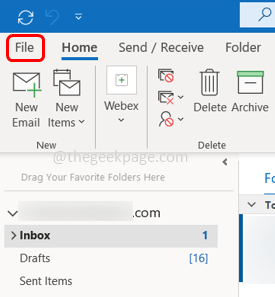
РЕКЛАМА
Крок 2: прокрутіть вниз і клацніть ліворуч Опції

Крок 3: Відкриється вікно параметрів Outlook і клацніть ліворуч Налаштувати стрічку
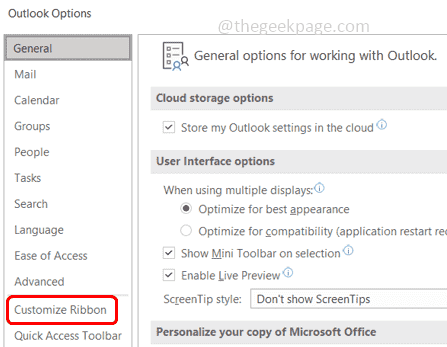
Крок 4: У налаштувати стрічку розділ зі спадного меню виберіть Основні вкладки
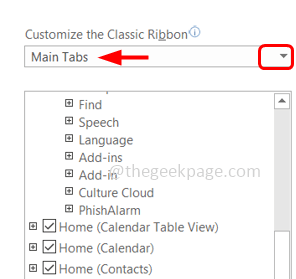
Крок 5: установіть прапорець поруч Розробник щоб увімкнути режим розробника, і натисніть в порядку

Крок 6. Тепер ви побачите, що вкладку «Розробник» додано до стрічки Outlook у верхній частині.
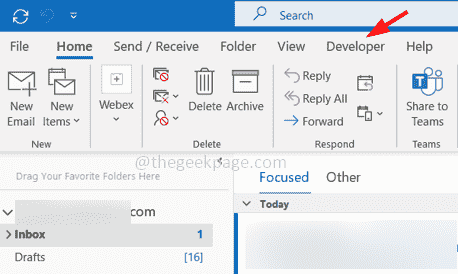
Крок 7: Натисніть на Розробник вкладку вгорі
Крок 8: Тут є різні параметри, як-от створення форм, проектування форм, макроси, Visual Basic тощо. Ви можете натиснути на них відповідно до ваших потреб, щоб скористатися цими параметрами.
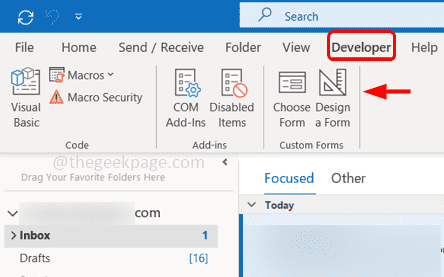
Крок 9. Щоб вимкнути режим розробника, зніміть прапорець параметр розробника, натиснувши прапорець і натиснувши на в порядку.

Крок 1 - Завантажте Restoro PC Repair Tool тут
Крок 2 - Натисніть «Почати сканування», щоб автоматично знайти та виправити будь-яку проблему ПК.
Це воно! Сподіваюся, ця стаття була корисною. Дякую!!


